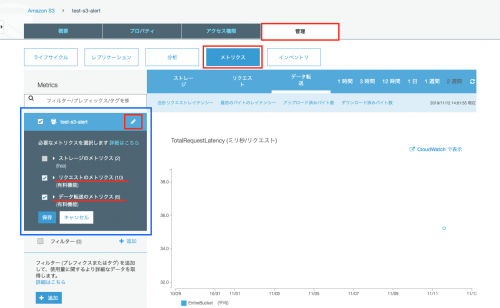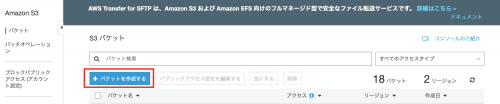hacknoteのKawaguchiです。
S3データ転送量のアラート設定をしてみたのでまとめてみました。
内容としては、S3へのデータ転送量(アップロードデータ量)が〇〇Byte以上になったら、CloudWatchを利用して、SNSで通知させるというものです。(有料)
CloudWatchの料金に関しましてはこちらを参照してください。
◆使うもの
・Amazon S3
・Amazon CloudWatch
・Eメールアドレス(通知用)
S3での準備
- バケットが既に在る人:AmazonS3のコンソールから、該当するバケットを選択し、管理からメトリクスを選択します。以下画像の左側にあるような鉛筆マークを押し、必要なメトリクス選択でデータ転送のメトリクスにチェックを入れてください。

- バケットがない人:AmazonS3のコンソールから、バケットの作成を選択。

バケット作成画面の下方にある、管理から、CloudWatchリクエストメトリクスにチェックを入れバケットの作成をします。
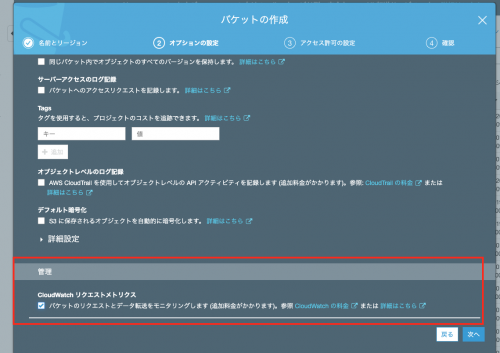
CloudWatchの準備
CloudWatchのコンソールから、アラームを選択し、アラームの作成をします。
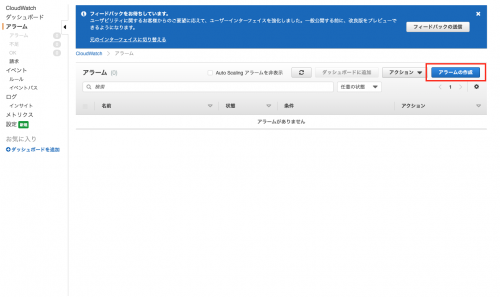
次に メトリクスの選択 > S3 > 各フィルターのメトリクスをリクエスト を選択し、
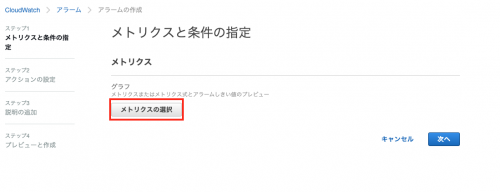
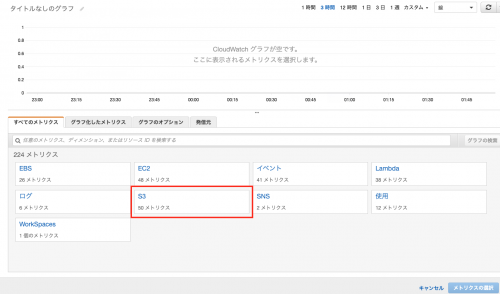

該当するバケットの、メトリクス名がBytesUploadedであるものにチェックを入れ、メトリクスの選択をクリック。検索欄でバケット名などを指定して探すと楽です。
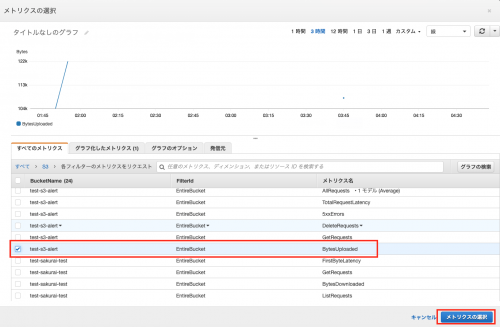
次に以下のような画面がでてきます。ここで、「データ転送量が〇〇Byte以上になったら通知」といった設定をします。
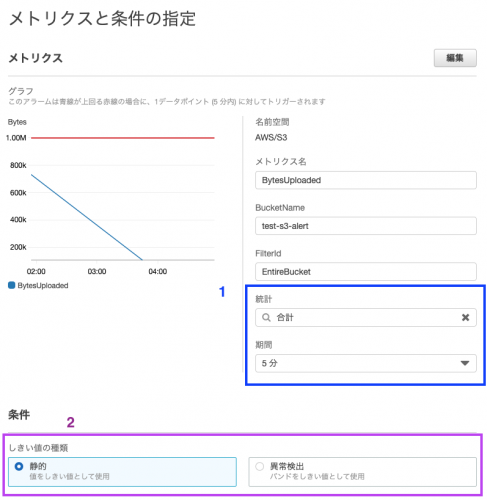

- 青枠内では、統計と期間を設定します。
・統計 : 統計方法(平均値/合計/最大/最小/サンプル数/p90)
・期間 : アラームの状態を決定するまでに要する期間
※サンプル数 : 統計計算で使用するデータポイントのカウント (数)。 →上記の”期間”をカウントします。
※p90 : 指定されたパーセンタイルの値。小数点以下最大2桁を使用して、任意に指定できます (p95.45など)。負の値を含むメトリクスに対して使用することはできません。
※1分未満の期間を指定する場合、別途料金がかかります。
紫枠内では、しきい値の種類を、静的(値)か、バンド(予測の範囲)で設定します。
赤枠内では、しきいの値と、しきい値より上か下か、などの条件を設定します。
緑枠内では、欠落データの処理方法を設定します。最適な選択は、メトリクスの種類によって異なります。
今回私は、過去5分内の1データポイントの、データ転送量の合計が、1.00Mバイト以上になったとき、通知をするように指定しました。
次に通知するSNSの設定画面が出てきます。どのEメールアドレスに送るか指定します。
既存のSNSトピックがない場合、新しいトピックの作成を行って該当するメールアドレスを設定してください。
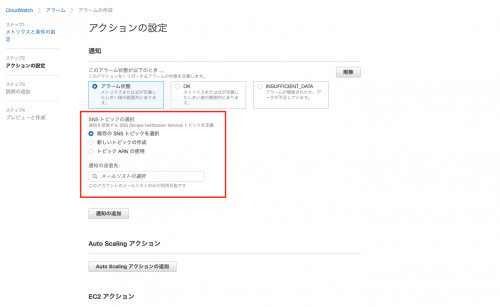
あとはアラーム名を決めて、アラーム作成をするだけです。
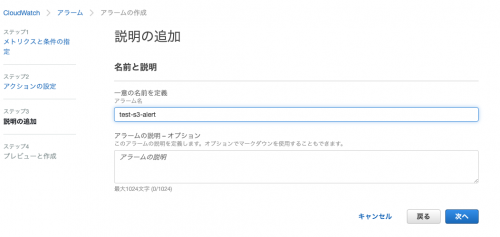
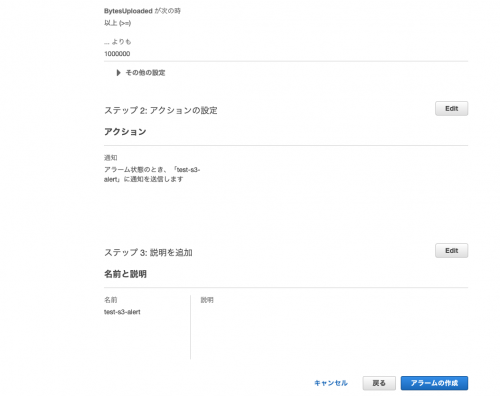
これでアラームが作成できました。
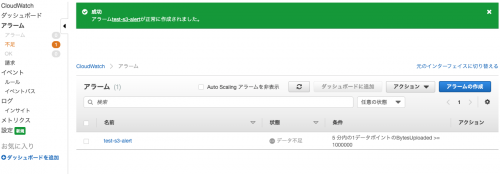
ちゃんと通知がくるかテスト
試しにデータ転送量を、指定のしきい値より多くしてみます。
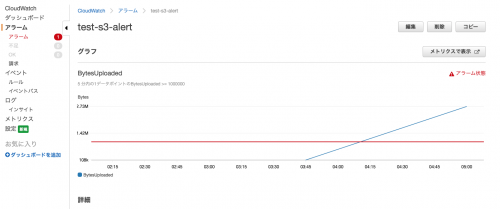
しきい値をオーバーしたためアラーム状態になっています。
通知もちゃんときていました。

以上で設定は完了です。気づかない内に転送量が莫大になっていて支払いの料金が…なんてこともあると思うので、アラームは設定しておくことをおすすめします。